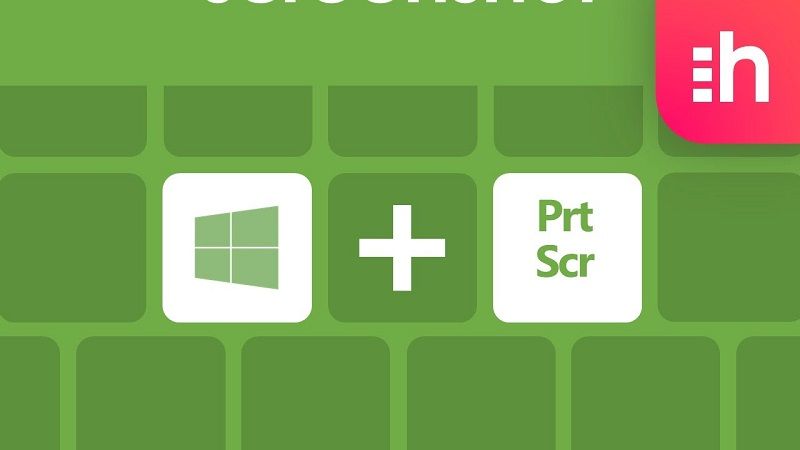
Windows 10’da Ekran Görüntüsü Nasıl Alınır Windows 10 ile donatılmış cihazlarda nasıl ekran görüntüsü alacağınızı merak ediyorsanız, aşağıda bunu yapmanın en kolay yollarından bazıları verilmiştir. Bunların çoğu Windows 10’a özgüdür.
Windows 10’da Ekran görüntüsü almak için Windows + Alt + PrtScn kullanma
Bu kısayol, Windows 10 Creators Güncellemesinde bulunur. Bu özellik, oyuncuların mevcut bir oyun penceresinin ekran görüntülerini almasına olanak tanıyan Oyun Çubuğunda bulunur.
1. Windows + Alt + PrtScn kısayol düğmelerine basın.
2. Bu, ekran görüntüsünü otomatik olarak oluşturur ve bilgisayarda kaydeder.
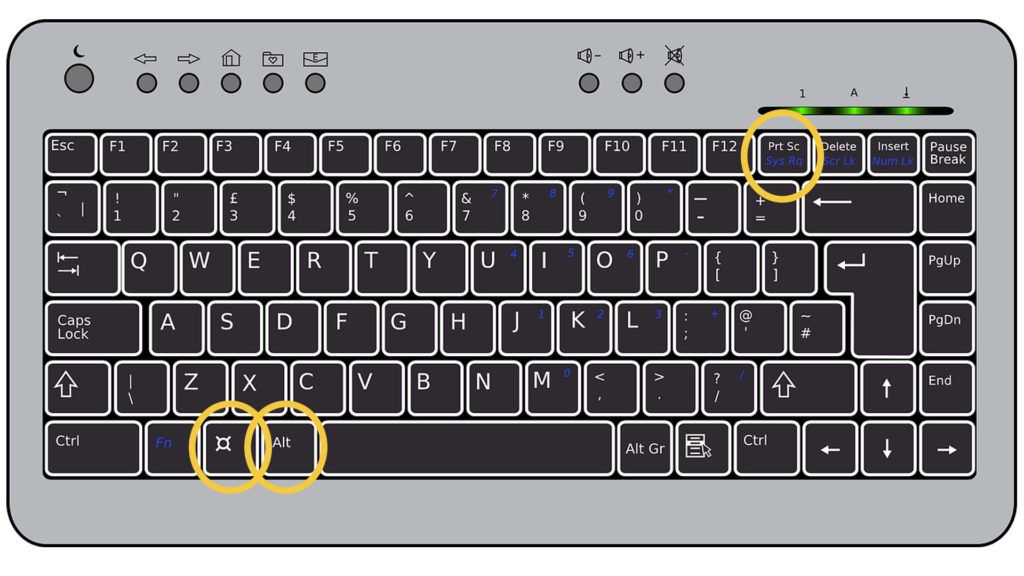
Microsoft Surface Sekmesi ve diğer Windows Tabletlerinde ekran görüntüsü alma
Klavyesiz bir tablet veya başka bir cihaz kullanıyorsanız, en iyi alternatif cihazınızın sahip olduğu donanım düğmelerini kullanmaktır.
1. Tabletler gibi çoğu elde taşınır cihazda, başlangıç ekranınızdaki Windows logosuna basın ve aynı zamanda, tam ekran bir ekran görüntüsü alıp kaydetmek için ses kısma düğmesini basılı tutun.
2. Windows 10 yüklü Surface veya Surface Pro tabletlerinde, cihaza özel kısayollar vardır. Fn + Boşluk Çubuğu ile mevcut ekranın ekran görüntüsünü panoya kaydedebilirsiniz. Fn + Alt + Boşluk çubuğunun kullanılması, etkin pencerenin bir ekran görüntüsünü oluşturur ve bunu panoya kaydeder.
“Snipping Tool” ile ekran görüntüsü alma
Windows’ta ekran alıntısı aracını kullanmak, ekran görüntüsü almanın en iyi yollarından biridir ve aynı zamanda hafif düzenlemeye de olanak tanır.
1. Başlat menüsünde, “ekran alıntısı aracı” nı arayın ve ekrana getirmek için enter tuşuna basın.
2. Çalışmaya başladıktan sonra, istediğiniz ekran görüntüsü türünü seçmek için mod düğmesini kullanın. Çeşitli seçenekler mevcuttur.
3. Serbest Biçimli Metin Parçacığı, ekran görüntüsünü almak istediğiniz nesnenin veya ilgi alanının etrafındaki kaba bir taslağı vurgulamanıza olanak tanır.
4. Dikdörtgen Bölme ile imlecinizi istediğiniz nesne veya alan çevresinde hareket ettirerek dikdörtgen şekilli bir ekran görüntüsü alabilirsiniz.
5. Window Snip, bir diyalog kutusu, tarayıcı, video veya müzik çalar gibi bağımsız pencereleri yakalamanıza izin verir.
6. Tam ekran Snip, bilgisayardaki normal Print Screen düğmesi gibi, tüm ekranın ekran görüntüsünü almanıza olanak tanır.
Windows 10: “Windows + Shift + S” kısayolunu kullanan ekran görüntüsü alma
1. Bu kısayol, Windows 7 ve 8.1’de de çalışan diğer bazı kısayolların aksine, yalnızca Windows 10’da çalışır. Windows + Shift + S tuşlarına birlikte basın.
2. İmleç görünecek ve yakalamak için ekran bölgesini çizmenize izin verecektir.
3. Çizimden sonra, fare imlecini serbest bırakmak, yakalamayı etkinleştirir.
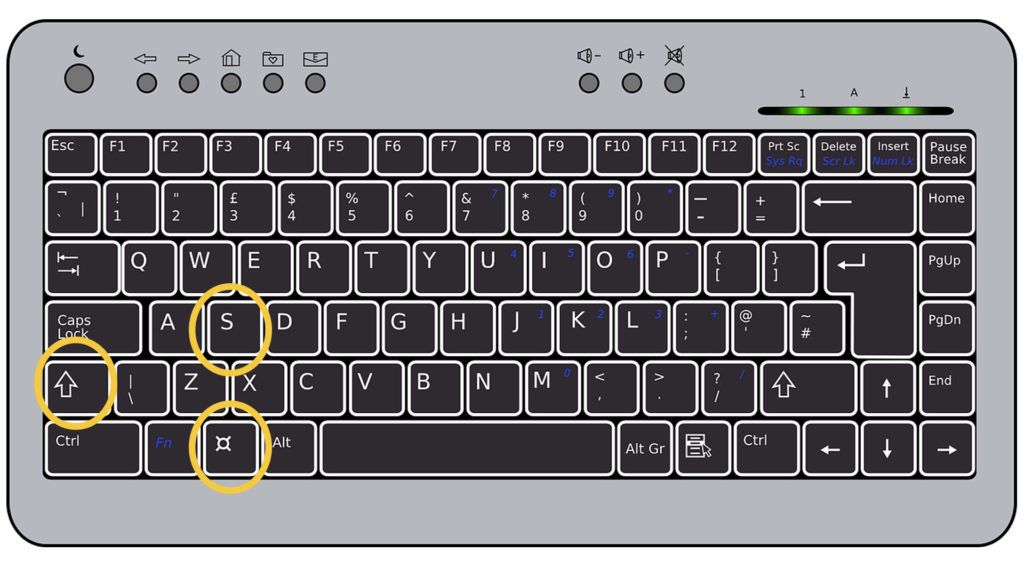
Bu yardımcı oldu mu?
0 / 0
